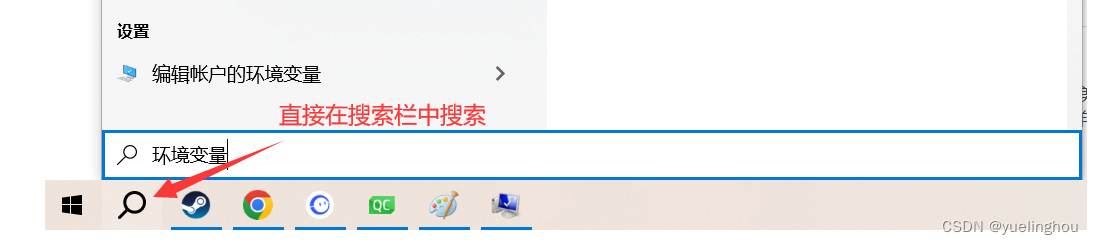
【Qt】开发环境搭建
C++ 编译器:比如 gcc/g++、cl.exe、mingw 等Qt SKD:即 Qt 的软件开发工具包,在 Windows 版本的 Qt SDK 里就已经内置了 C++ 的编译器(内置版本的编译器是 mingw,相当于是个 Windows版本的 gcc/g++,要是想用 VS 内置的 cl.exe 作为编译器,也不是不行,但需要配置很多额外的东西,容易出错)需要一个 Qt 的集成开发环境(ID
文章目录
一. 开发工具概述
对于 Qt 开发环境,需要安装三个部分:
- C++ 编译器:比如 gcc/g++、cl.exe、mingw 等
- Qt SKD:即 Qt 的软件开发工具包,在 Windows 版本的 Qt SDK 里就已经内置了 C++ 的编译器(内置版本的编译器是 mingw,相当于是个 Windows 版本的 gcc/g++,要是想用 VS 内置的 cl.exe 作为编译器,也不是不行,但需要配置很多额外的东西,容易出错)
- 需要一个 Qt 的集成开发环境(IDE)
- Qt 官方提供的 Qt Creator:这是 Qt 开发最容易入门和上手的 IDE,开箱即用,不需要任何额外配置。虽说 Qt Creator 使用过程中存在不少 Bug(有些 Bug 甚至非常影响体验),但整体来说,用起来还是挺方便的,比较适合初学者。
- Visual Studio:功能更强,但是需要许多额外的配置,更容易出错。有些公司开发商业 Qt 的时候,可能会使用 VS,这时需要给 VS 安装 Qt 插件,并且需要把 Qt SDK 使用 VS 的编译器重新编译(现在已经有预编译好的版本了)。
- Eclipse:Eclipse 并非只是 Java IDE,它本身是一个通用的 IDE 平台,可以搭配不同插件构成不同的 IDE,不过目前 Eclipse 的市场份额受到了很大的冲击(对 Java 而言,重量级工具有 JetBrains,轻量级工具有 VSCode)
说是安装三个东西,其实直接到 Qt 的官网上安装一个 Qt SDK 就够了,另外两个部分会自动附属地随 Qt SDK 一起下载。
二. 下载 QtSDK
直接到官网中下载对应系统版本的 QtSDK:下载链接
下载完成后安装,注意以下事项:
- 所选安装按照目录,不要带中文、空格和特殊符号
- 安装时注意勾选配置 mingw 编译器
安装完成后,我们还需给安装好的 Qt 配置一下环境变量:

然后在系统环境变量中找到 Path 这个环境变量,然后在之前安装 QtSDK 的文件中找到如下路径 bin 目录的路径,并把这个路径添加到 Path 环境变量中:

为什么要配置这个环境变量呢?
- 让操作系统/Qt Creator 工具,能够找到 Qt SKD 中提供的一些列 .exe 可执行程序
- 在运行 Qt 程序的时候,能够找到对应 .dll 动态库
PS:Linux 也有一个环境变量,叫做 PATH,我们输入的一些命令(如 ls、pwd、touch 等),操作系统就会去 PATH 下对应的目录中查找对应命令的可执行程序。
此处需要把 QtSKD 中的 bin 目录加入到我们电脑的 Path 环境变量中。我们所添加的目录,就包含了一大堆动态库和 .exe 程序
三. 认识 QtSDK 中的重要工具
安装完 QtSDK 之后,可以在开始菜单中找到如下安装好的几个工具:

四. 使用 QtCreator 创建项目
打开 QtCreator 这个工具,然后单击左上角的 “文件” ,选择 “新建文件或项目”:

接下来我们要选择一个模板来编写 Qt 程序:

接下来填写项目的名称和路径:

接下来确定构建系统。 Qt 写的程序,涉及到一系列“原编程”技术,即 Qt 框架会在编译的时候,自动先调用一系列的生成工具(如 qmake),它们会基于你自己写的代码,生成一系列其他的 C++ 代码,最终编译的代码,也是最后生成的这些代码。

接下来进行一些细节的设置:

接下来选择翻译文件,这是和国际化相关的,我们不关注,点击下一步即可

最后选择一下基于哪个编译器的 QtSDK 来构建后继代码,勾选上 mingw 即可:

PS:第一次接触,介绍的详细了一些,等熟练后,创建一个 Qt 项目是用不了 30s 的,一路 next 即可。
五. 项目代码解释
接下来对我们刚刚创建好的 test 项目中的各个文件做一下解释说明:

main.cpp
首先我们来看源文件中的 main.cpp

Widget.h
这个里头就是 Widget 类的声明

Widget.cpp
这个里头就是 Widget 类的定义

form file 文件
直接双击 Forms 下的 .ui 文件

此时 Qt Creator 就会调用 Qt Designed,打开 .ui 文件,并进入一个图形化的界面编辑器

再点击左侧侧边栏的 “编辑” 按钮

此时显示的内容,就是 .ui 文件的本体了:

.pro 文件
.pro 是 Qt 项目的工程文件,也是 qmake 工具构建时候的重要依据

.pro 文件类似于 Linux 中的 Makefile 文件,这里 qmake 搭配 .pro 文件,就类似于 Linux 中 make 搭配 Makefile 文件一样。
Qt Creator 会把自动封装好其中的实现细节,我们不需要过多关注,只需要点击“运行”按钮,就直接编译运行了。

补充:中间文件
上面看到的 .h .cpp .ui 都是源代码文件,如果编译运行 Qt 项目,构建过程中还会生成一些中间文件。
在文件夹中找到我们创建的 Qt 项目,看看项目对应的目录是啥样子:

运行一次程序后,就会在项目目录并列的地方,多出来一个 “build - xxxx” 目录,这个目录里面就是该项目运行过程中,生成的一些临时文件:


开放原子开发者工作坊旨在鼓励更多人参与开源活动,与志同道合的开发者们相互交流开发经验、分享开发心得、获取前沿技术趋势。工作坊有多种形式的开发者活动,如meetup、训练营等,主打技术交流,干货满满,真诚地邀请各位开发者共同参与!
更多推荐
 已为社区贡献5条内容
已为社区贡献5条内容





所有评论(0)